14 appels automatisés. Hier, j’ai eu un record de 14 appels automatisés au cours des quelques heures où j’étais au bureau. Si vous êtes comme des millions d’utilisateurs de smartphones, cette nuisance est passée d’une douleur qui interrompt le travail ou le temps personnel à une gêne constante, presque toutes les heures. Rien qu’en novembre 2018, il y a eu 5,1 milliards d’appels automatisés identifiés pour ce mois, ou 15,7 appels par personne aux États-Unis seulement. C’est-à-dire qu’en moyenne, un individu peut s’attendre à un appel automatisé tous les deux jours sur son téléphone portable.
En essayant de trouver un moyen de résoudre ce problème, mon équipe et moi sommes tombés sur une solution.
Voici ce dont vous aurez besoin:
- Un iPhone utilisant la version la plus récente d’iOS
- Une licence CiraSync active. (Au cas où vous n’auriez pas connaissiez CiraSync, découvrez ce que nos clients disent de notre plate-forme SaaS sécurisée sur G2 Crowd et Capterra.)
Dans ce guide, on vous montre comment configurer votre iPhone pour filtrer et rejeter automatiquement tous les appels automatisés entrants. Nous le faisons en profitant d’une astuce peu connue avec la fonctionnalité Ne Pas Déranger de l’iPhone (et non, cela n’empêchera pas les appels normaux).
Instructions
- Accédez à votre onglet de paramètres et sélectionnez Ne pas déranger.
- Activez le mode Ne pas déranger. Vous devriez voir une lune dans le coin supérieur droit de l’écran lorsqu’il est configuré correctement.
- Réglez la fonctionnalité Silence sur Toujours. REMARQUE:Si défini sur Lorsque l’iPhone est verrouillé, les appels indésirables ne seront bloqués que lorsque votre téléphone est verrouillé..
- Remplacez Autoriser les appels de par Tous les contacts.
- Fixez Désactivez Appels sur Off Cela empêchera les appels répétés de passer.
Lorsque vous avez terminé, vos paramètres devraient ressembler à ceci:
- Vous aurez besoin d’un compte CiraSync actif et d’une boîte aux lettres Office 365 pour vous assurer que toute la liste d’adresses globale de votre entreprise est synchronisée avec votre iPhone.
Désormais, votre téléphone est configuré pour rejeter automatiquement tous les appelants inconnus, même ceux provenant d’indicatifs régionaux falsifiés. De plus, seules les personnes figurant dans votre liste de contacts/liste d’adresses globale pourront vous joindre lorsque Ne pas déranger est activé. Les appels qui finissent par être filtrés figureront dans la section Appels manqués de votre téléphone. Si vous craignez de manquer un appel urgent d’un numéro inconnu, ils pourront toujours vous laisser des messages vocaux.
Vous pouvez même aller plus loin. Par exemple, si votre entreprise utilise également CiraSync pour synchroniser les contacts Salesforce, vous pouvez garantir que chaque client, collègue et contact personnel vous joigne sur votre téléphone professionnel, sans un seul appel automatisé embêtant.
CiraSync peut également synchroniser des contacts qui utilisent des extensions téléphoniques. Consultez le procédé ici.
Faites-nous savoir si vous avez des questions sur la procédure ci-dessus ou sur CiraSync.
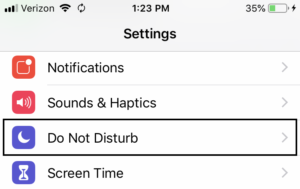

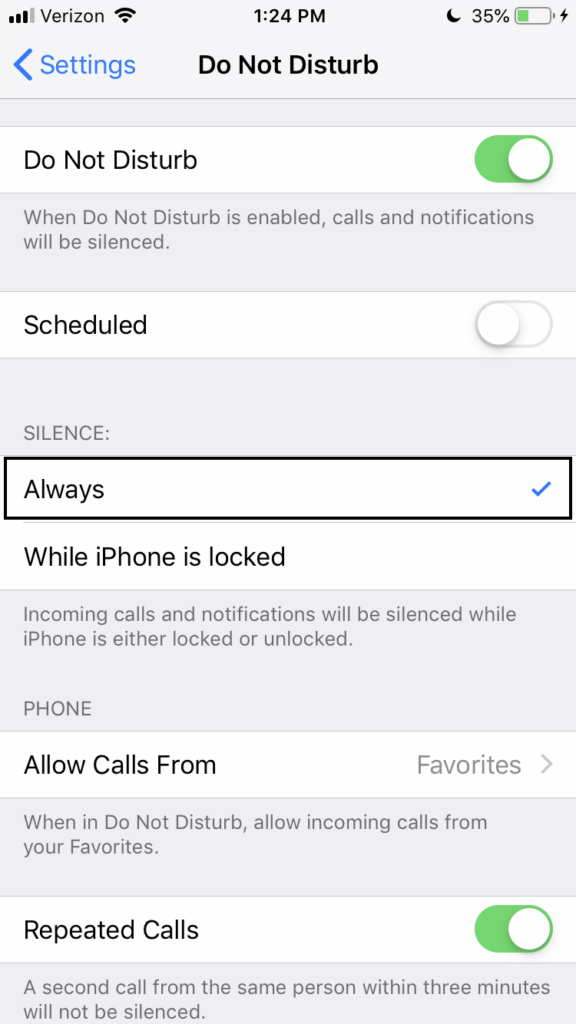
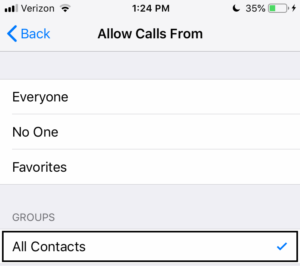
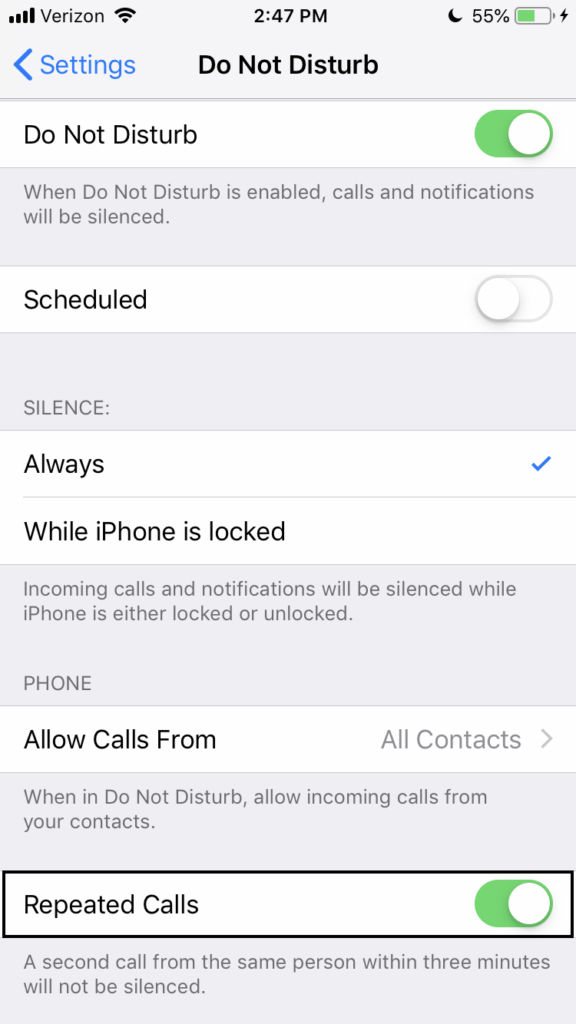 Lorsque vous avez terminé, vos paramètres devraient ressembler à ceci:
Lorsque vous avez terminé, vos paramètres devraient ressembler à ceci:

